能開機但進不了win7系統怎麼解決?
php小編魚仔,您遇到了電腦開機能進入但無法進入Win7系統的問題?別擔心,以下為您介紹幾種解決方法。首先,您可以嘗試進入安全模式,按住F8鍵或Shift F8鍵,啟動時選擇安全模式,然後進行系統修復。如果安全模式無法解決問題,您可以考慮使用系統還原功能,選擇先前的一個可用的還原點來還原系統。如果還是無法解決,您可以嘗試使用系統修復工具,例如使用系統安裝磁碟進行修復或使用第三方修復軟體進行修復。如果上述方法都沒有效果,可能需要考慮重新安裝系統了。希望這些方法能幫助您解決問題!

能開機但進不了win7系統怎麼解決
方法一
1.先重啟電腦,在重新啟動電腦的時候按F8鍵進入系統安全模式。如果是筆記型電腦沒有重新啟動鍵,那麼就長按電源鍵強制關機,然後再重新開機。

2、 接著選擇的是“修復電腦”,選擇後進入的是系統恢復選項介面,大家點選下一步繼續。
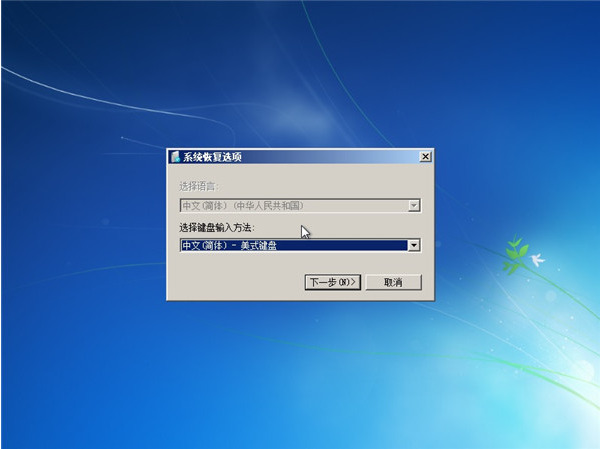
3、 此時會彈出一個使用者登入介面,如果你的win7系統需要密碼,那麼此時是需要輸入密碼的。

4、 輸入確定後將會進入的是系統復原選項,在這個介面我們可以看到「啟動修復」選項,這就是我們現在需要的。如果你有其他需要,也可進行其他選項的操作。
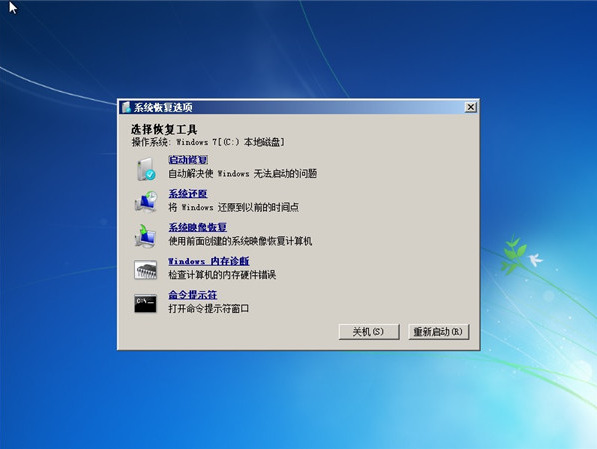
5、 選擇“啟動修復”,那麼win7系統就會自動修復遇到大家遇到的win電腦開機進不了系統問題。

方法二
如果以上方法不行,很有可能是系統出現了問題。需要重裝系統,我們可以選擇使用石大師裝機大師來操作,也可以直接下載Win7純淨版系統,詳細的步驟可以參考【U盤重裝win7系統教學】。
系統下載1:聯想OEM Win7 SP1 純淨版鏡像V2023.08
聯想OEM Win7 SP1 純淨版鏡像V2023.08一款運行速度極快的優質裝置系統,這款系統中的所有硬體驅動等,都是經過不斷測試調試過的,兼容8代以下CPU機型,這是一款不可多得的精品系統,在辦公學習方面的使用游刃有餘,歡迎下載體驗。
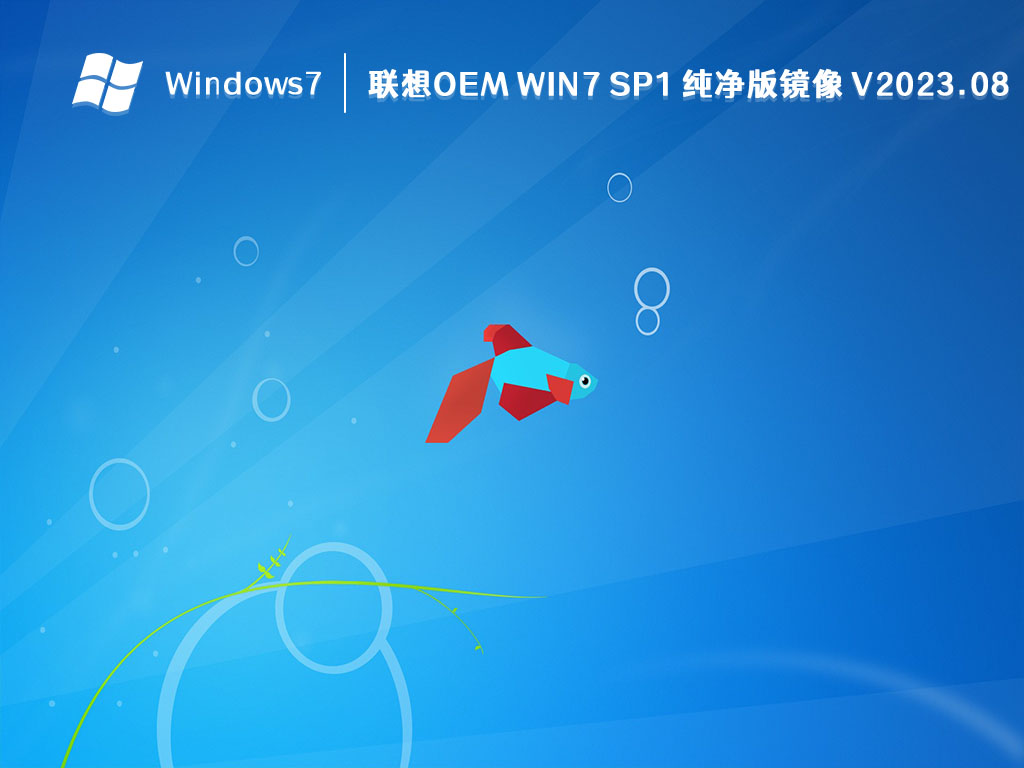
系統下載2:系統之家Win7 純淨裝置版(免啟用) x64 V2023
系統之家Win7 純裝置版(免啟動) x64 V2023在保證系統穩定的基礎上進行簡單的優化,升級IE瀏覽器至最新版,離線狀態下製作,安全無毒,集成萬能驅動,完美兼容新舊CPU機型,配置不高的電腦優選系統,整合最新的補丁,更安全更穩定。

系統下載3:Win7完美純淨版無廣告版64位元V2023
Win7完美純淨版無廣告版為用戶們提供了十分舒適有趣的遊戲玩法,在電腦中使用者還能簡單輕鬆地感受易用的系統效能,讓您更能體驗良好的極限系統操作。系統這裡也能讓你輕鬆的選擇不同的功能來操作,打造你想要的高品質系統,讓你可以快速的進行下載。

以上是能開機但進不了win7系統怎麼解決?的詳細內容。更多資訊請關注PHP中文網其他相關文章!

熱AI工具

Undresser.AI Undress
人工智慧驅動的應用程序,用於創建逼真的裸體照片

AI Clothes Remover
用於從照片中去除衣服的線上人工智慧工具。

Undress AI Tool
免費脫衣圖片

Clothoff.io
AI脫衣器

Video Face Swap
使用我們完全免費的人工智慧換臉工具,輕鬆在任何影片中換臉!

熱門文章

熱工具

記事本++7.3.1
好用且免費的程式碼編輯器

SublimeText3漢化版
中文版,非常好用

禪工作室 13.0.1
強大的PHP整合開發環境

Dreamweaver CS6
視覺化網頁開發工具

SublimeText3 Mac版
神級程式碼編輯軟體(SublimeText3)
 WinNTSetup怎麼安裝到Win11系統_WinNTSetup安裝Win11系統的方法
May 08, 2024 am 11:19 AM
WinNTSetup怎麼安裝到Win11系統_WinNTSetup安裝Win11系統的方法
May 08, 2024 am 11:19 AM
首先下載最新的Win11系統ISO鏡像,然後在Win10系統中可以直接在下載的ISO鏡像檔上點選右鍵,選擇【裝載】;如果是在WinPE或WinXP、Win7系統下,則需要使用虛擬光碟機載入ISO鏡像;或者你也可以不使用虛擬光碟機,直接把ISO鏡像檔解壓縮即可。接著執行WinNTSetup,軟體介面如圖:先定位install.wim檔案的位置,在虛擬光碟機載入或解壓縮的Win11ISO鏡像的sources目錄下即可找到install.wim檔案。然後設定引導磁碟和安裝磁碟的位置,一般你準備把W
 平板電腦怎麼裝windows系統
May 03, 2024 pm 01:04 PM
平板電腦怎麼裝windows系統
May 03, 2024 pm 01:04 PM
步步高平板怎麼刷windows系統第一種是硬碟安裝系統。只要電腦系統沒有崩潰,能進入系統,並且能下載東西就可以使用電腦硬碟安裝系統。方法如下:依照你的電腦配置,完全可以裝WIN7的作業系統。我們選擇在vivopad中選擇下載小白一鍵重裝系統來安裝,先選擇好適合你電腦的系統版本,點選「安裝此系統」下一步。然後我們耐心等待安裝資源的下載,等待環境部署完畢重啟即可。 vivopad裝win11步驟是:先透過軟體偵測一下是否可以安裝win11。通過了系統檢測,進入系統設定。選擇其中的更新和安全選項。點選
 組裝電腦怎麼進入bios? 組裝電腦怎麼進bios?
May 07, 2024 am 09:13 AM
組裝電腦怎麼進入bios? 組裝電腦怎麼進bios?
May 07, 2024 am 09:13 AM
組裝電腦怎麼進入bios?在進入BIOS之前,您需要確保電腦已經完全關閉並斷電。以下是幾種常見的進入BIOS的方法:1.使用快捷鍵:大多數電腦製造商都會在啟動時顯示一個提示訊息,告訴您按下哪個鍵可以進入BIOS設定。通常是F2、F10、F12或Delete鍵。按下相應的按鍵後,您應該可以看到一個螢幕,其中包含有關電腦硬體和BIOS設定的資訊。 2.使用主機板上的按鈕:某些電腦主機板上有一個專門的按鈕,用於進入BIOS設定。這個按鈕通常標有“BIOS”或“UEFI”字樣。按下按鈕後,您應該可以看到
 老電腦怎麼升級win11系統_老電腦升級Win11系統教學
May 07, 2024 pm 08:07 PM
老電腦怎麼升級win11系統_老電腦升級Win11系統教學
May 07, 2024 pm 08:07 PM
1.首先我們要下載win11鏡像檔。 2.把下載的win11鏡像放到其它盤內。 3、然後我們在搜尋到的鏡像檔案當中找到win11鏡像檔。 4.接著來到這個介面,我們選擇install.wim進行下一步。 5.然後選擇windows11系統,點選確定,還原該鏡像檔。 6.接著我們等待pe下載安裝,耐心等待,下載完成根據提示點擊重啟即可。 7.接著來到這個介面,我們選擇第二個xiaobaiPE,選擇之後就會自動為我們安裝win11系統了,安裝完成根據提示點擊立即重啟電腦即可。 8.最後系統安裝完成,我們來到
 u盤重裝系統必知:如何正確設定BIOS
May 06, 2024 pm 03:00 PM
u盤重裝系統必知:如何正確設定BIOS
May 06, 2024 pm 03:00 PM
重裝系統是許多電腦使用者常遇到的問題,無論是因為系統崩潰、中毒或想要升級系統,重裝系統都是一個不錯的選擇。但是,很多人在重裝系統的時候會遇到各種問題,例如不知道如何設定BIOS、不知道如何選擇合適的安裝碟等等。今天,我們就來聊聊u盤重裝系統必知的一些事項,教你如何正確設定BIOS,順利完成系統重裝。工具原料:系統版本:Windows1020H2品牌型號:聯想小新Air14軟體版本:口袋裝置一鍵重裝系統軟體v1.0一、準備工作1、準備一個容量不低於8GB的U盤,最好是USB3. 0的,這樣速度會更
 acer的桌上型電腦怎麼組裝?
May 08, 2024 pm 08:25 PM
acer的桌上型電腦怎麼組裝?
May 08, 2024 pm 08:25 PM
acer的桌上型電腦怎麼組裝? Acer桌上型電腦的組裝方法如下:打開機箱,將電源裝入機箱,並鎖緊螺絲。將CPU安裝到主機板上,注意CPU上的針腳要與主機板上的插槽對齊,並鎖緊CPU散熱器的螺絲。將記憶體條安裝到主機板上,注意記憶體條上的凹凸位要與主機板上的插槽對齊,用力下壓,聽到「啪」的一聲後即可完成安裝。將顯示卡、音效卡、網卡等闆卡安裝到主機板上,注意闆卡上的螺絲要擰緊。將硬碟、光碟機等儲存設備安裝到機殼內,注意螺絲要旋緊。將主機板與機殼的連線連接好,包括電源線、硬碟線、光碟機等。最後將機殼蓋蓋上,鎖緊螺絲即可完成組裝。在
 新組裝的電腦鍵盤燈不亮?
May 07, 2024 pm 04:40 PM
新組裝的電腦鍵盤燈不亮?
May 07, 2024 pm 04:40 PM
新組裝的電腦鍵盤燈不亮?看主機板型號應該是UEFIbios,先找個PS2口的鍵盤,進bios,關閉UEFI啟動,改成Legacy方式,如果有快速啟動,類似FastBoot這種選項也關閉掉,UEFI啟動,開啟快速啟動,進系統前可能會關閉USB介面檢測,進系統後才能用USB設備組裝電腦開機不顯示滑鼠及鍵盤燈不亮?鍵盤燈不亮記憶體故障的可能性大,也可能主機板靜電引起的或主機板故障。用橡皮擦擦內存顯示卡金手指,內存多拔插幾次。問題依舊,有雙條記憶體用單一記憶體測試。問題依舊,重新拔插機殼內外各種線,扣主機板上的
 win10初始化電腦要多久
May 02, 2024 pm 04:04 PM
win10初始化電腦要多久
May 02, 2024 pm 04:04 PM
win10重置電腦了一直準備要多久1、一般需要等半小時左右。這個情況一般是系統正在更新,所以等待就可以了,一般來說半小時內總是能更新完,建議多等一段時間。如果電腦桌面出現了正在準備windons的畫面,一定要注意不能重新啟動計算機,要耐心等待它安裝完成。 2、等待一段時間:有時候,重置過程可能需要更長的時間來完成,特別是如果您的電腦上有大量的資料或應用程式。建議耐心等待一段時間,觀察重置進度是否持續進行。重新啟動電腦:如果重置過程卡住了,您可以嘗試重新啟動電腦。 3.win10系統重置大致要






